Mac के लिए Numbers यूज़र गाइड
- स्वागत है
-
- Numbers का परिचय
- इमेज, चार्ट और अन्य ऑब्जेक्ट का परिचय
- स्प्रेडशीट बनाएँ
- स्प्रेडशीट खोलें या बंद करें
- टेम्पलेट वैयक्तिक बनाएँ
- शीट उपयोग करें
- परिवर्तनों को पहले जैसा करें या फिर करें
- अपनी स्प्रेडशीट सहेजें
- स्प्रेडशीट ढूँढें
- स्प्रेडशीट डिलीट करें
- स्प्रेडशीट को प्रिंट करें
- शीट बैकग्राउंड बदलें
- Numbers के लिए Touch Bar
-
- Numbers के साथ iCloud का उपयोग करें
- Excel या टेक्स्ट फ़ाइल इंपोर्ट करें
- Excel या किसी दूसरे फ़ाइल फ़ॉर्मैट में एक्सपोर्ट करें
- स्प्रेडशीट फ़ाइल आकार घटाएँ
- बड़ी स्प्रेडशीट को पैकेज फ़ाइल के रूप में सहेजें
- स्प्रेडशीट का पिछला संस्करण पुनर्स्थापित करें
- स्प्रेडशीट को स्थानांतरित करें
- स्प्रेडशीट को लॉक करें
- स्प्रेडशीट को पासवर्ड से संरक्षित करें
- कस्टम टेम्पलेट बनाएँ और प्रबंधित करें
- कॉपीराइट

Mac पर Numbers का परिचय
Numbers से व्यवस्थित और पेशेवर दिखने वाली स्प्रेडशीट बनाना आसान हो जाता है। आप किसी टेम्पलेट के साथ शुरुआत करें और उसे अपनी पसंद के अनुसार संशोधित करें। टेम्पलेट विशिष्ट उद्देश्यों के लिए बनाए गए हैं—जैसे बजट और चेकलिस्ट—ताकि आपके काम को एक अच्छी शुरुआत मिल सके। प्रत्येक टेम्पलेट टेक्स्ट, टेबल, आकृति और अन्य ऑब्जेक्ट की पूर्व निर्धारित शैलियों के साथ आता है जो एक साथ अच्छे दिखाई देते हैं इससे आपकी स्प्रेडशीट को समन्वित रूप देना आसान हो जाता है।
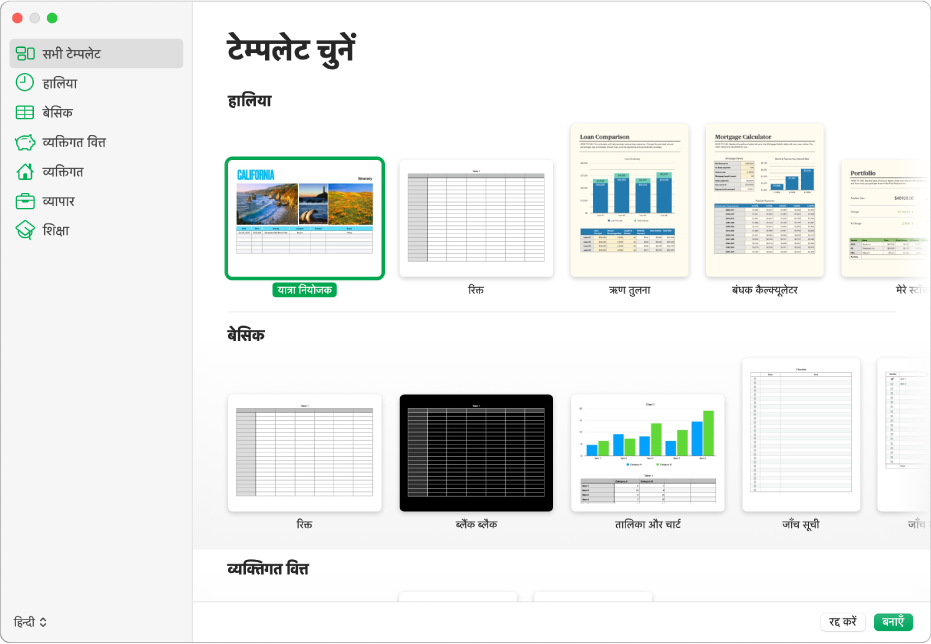
टेम्पलेट खोलने के बाद आप किसी भी टेबल में अपनी चुनी हुई संख्याएँ, फ़ॉर्मूला, दिनांक और टेक्स्ट जोड़ सकते हैं ; चार्ट और ग्राफ़िक बदलें या डिलीट करें ; और नए टेबल, चार्ट इत्यादि जोड़ें।
जब आप स्प्रेडशीट के—टेबल या चार्ट जैसे—किसी ऑब्जेक्ट का चयन करते हैं तो, दाईं ओर साइडबार में उसके लिए वाली एक नई स्प्रेडशीट नियंत्रण दिखाई देते हैं। केवल चयनित आइटम के लिए नियंत्रण दृश्यमान होते हैं। यदि आपको साइडबार दिखाई नहीं देता है, तो टूलबार में ![]() पर क्लिक करें। (साइडबार छिपाने के लिए बटन पर फिर क्लिक करें।)
पर क्लिक करें। (साइडबार छिपाने के लिए बटन पर फिर क्लिक करें।)
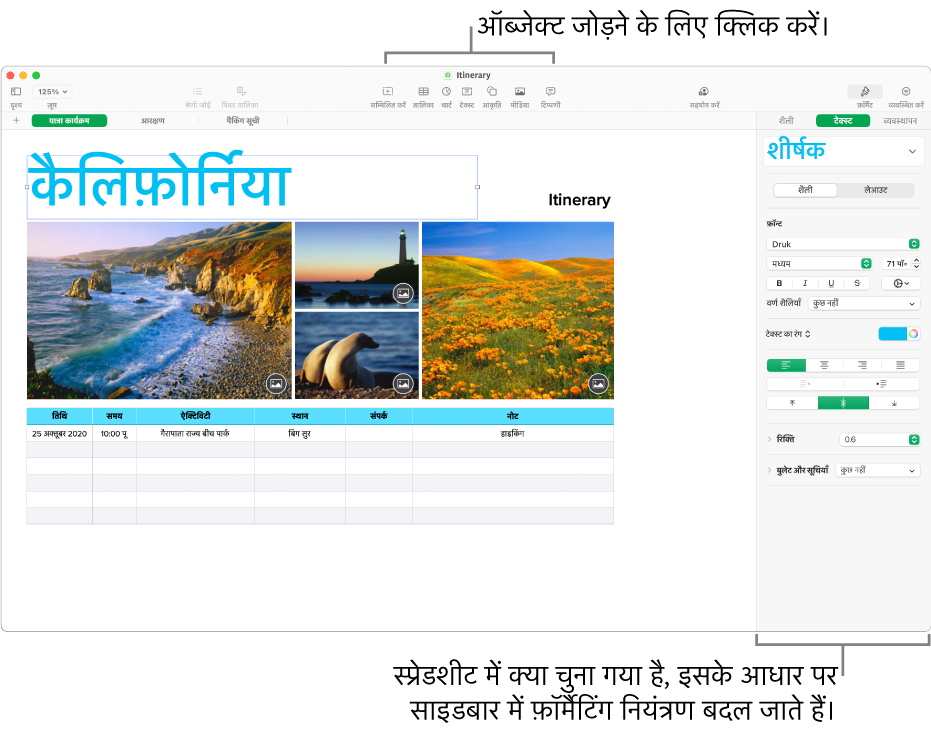
साइडबार के शीर्ष के आगे स्थित छः शैलियों में से किसी एक पर क्लिक करके आप चयनित ऑब्जेक्ट (छवि, आकार, टेबल या चार्ट) का स्वरूप त्वरित बदल सकते हैं।
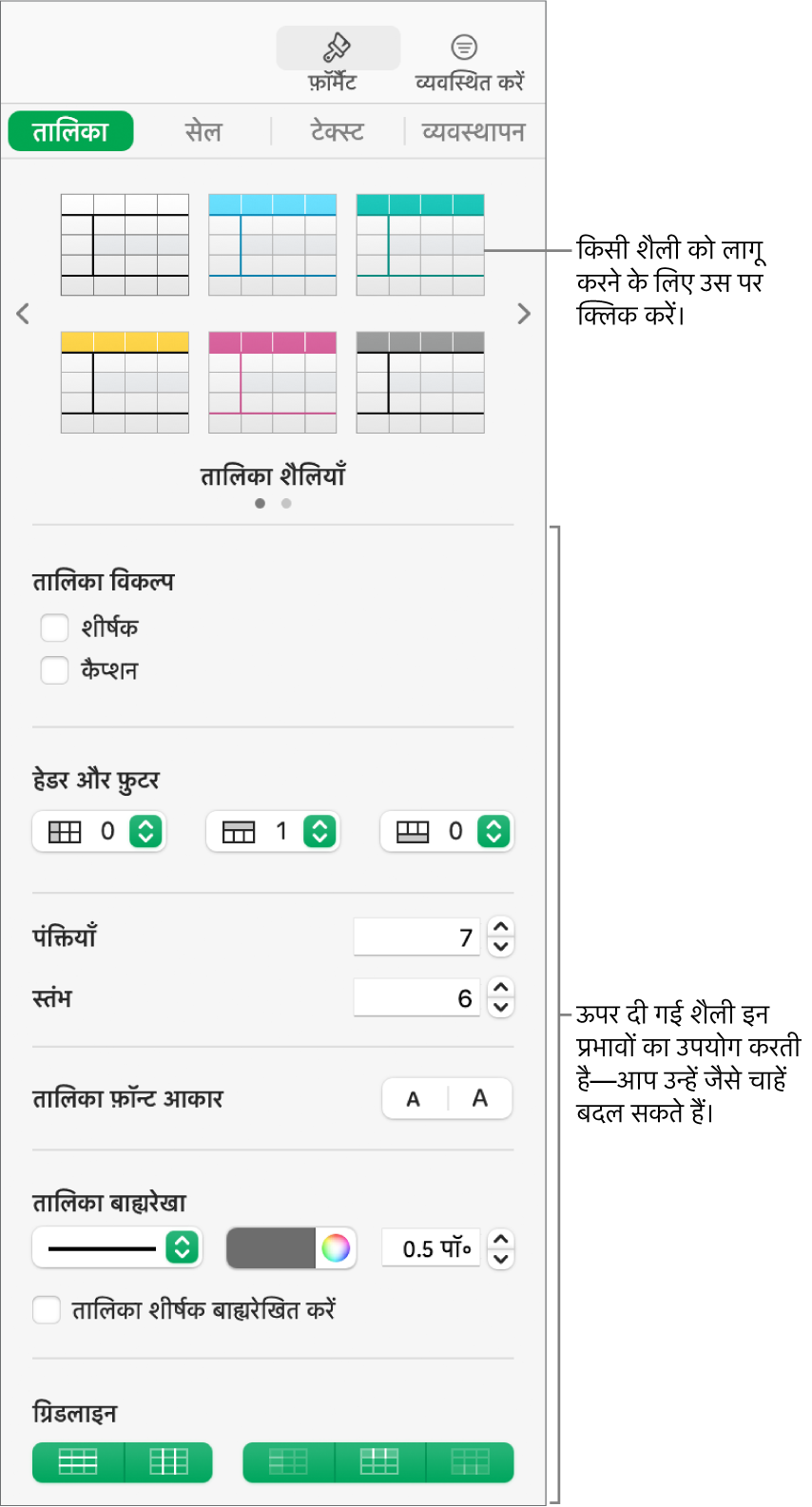
अपनी पसंद से ऑब्जेक्ट को कस्टमाइज़ करने के लिए साइडबार में अन्य नियंत्रणों का उपयोग करें। आप अपने परिवर्तनों को नई शैली के रूप में सहेजसकते हैं जो कि किनारे की पट्टी में उपलब्ध होगी ताकि अन्य टेक्स्ट या ऑब्जेक्ट में इसका प्रयोग कर सकें। आप पूरी स्प्रेडशीट को नए टेम्पलेट के रूप में सहेजभी सकते हैं।
यह गाइड आपको अपने Mac पर Numbers 12.0 का उपयोग शुरू करने में मदद करती है। (यह देखने के लिए आपके पास Numbers का कौन-सा संस्करण है, अपनी स्क्रीन के शीर्ष पर स्थित Numbers मेनू से Numbers > Numbers का परिचय चुनें।)
Numbers यूज़र गाइड को एक्सप्लोर करने के लिए नीचे दिए गए “इसे भी देखें” लिंक में से किसी एक लिंक पर क्लिक करें, पृष्ठ के शीर्ष पर स्थित कॉन्टेंट टेबल पर क्लिक करें या खोज फ़ील्ड में शब्द या वाक्यांश दर्ज करें। आप (जहाँ उपलब्ध हो, वहाँ) Apple Books से गाइड भी डाउनलोड कर सकते हैं।